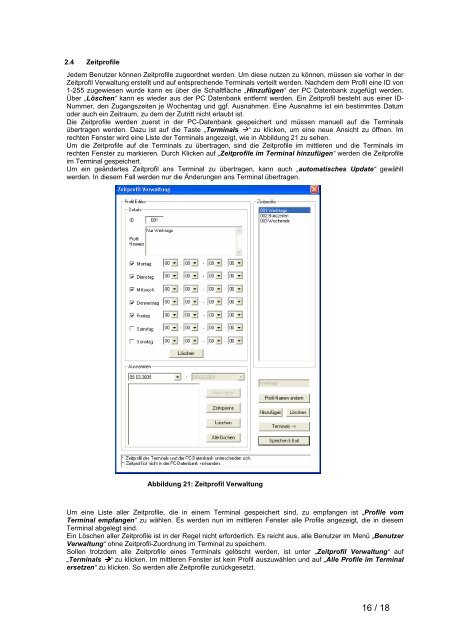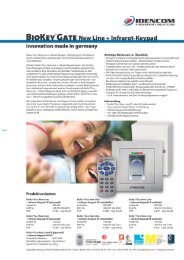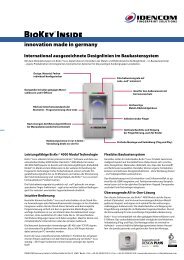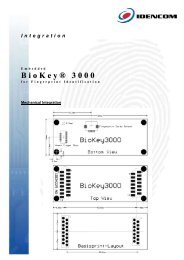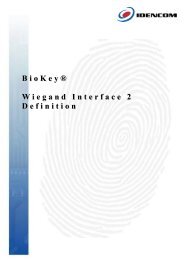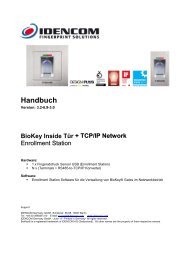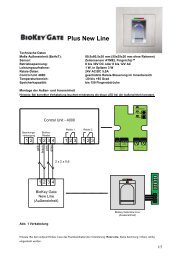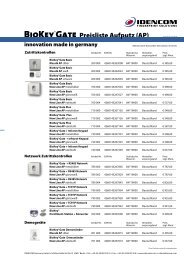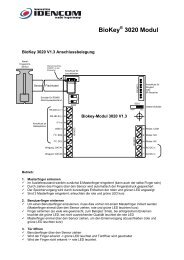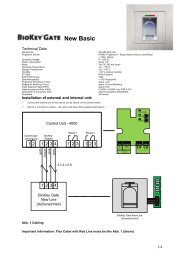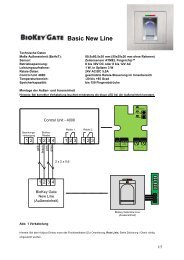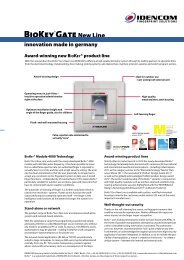BioKey® Gate RS485 Network Handbuch - Idencom
BioKey® Gate RS485 Network Handbuch - Idencom
BioKey® Gate RS485 Network Handbuch - Idencom
Erfolgreiche ePaper selbst erstellen
Machen Sie aus Ihren PDF Publikationen ein blätterbares Flipbook mit unserer einzigartigen Google optimierten e-Paper Software.
2.4 Zeitprofile<br />
Jedem Benutzer können Zeitprofile zugeordnet werden. Um diese nutzen zu können, müssen sie vorher in der<br />
Zeitprofil Verwaltung erstellt und auf entsprechende Terminals verteilt werden. Nachdem dem Profil eine ID von<br />
1-255 zugewiesen wurde kann es über die Schaltfläche „Hinzufügen“ der PC Datenbank zugefügt werden.<br />
Über „Löschen“ kann es wieder aus der PC Datenbank entfernt werden. Ein Zeitprofil besteht aus einer ID-<br />
Nummer, den Zugangszeiten je Wochentag und ggf. Ausnahmen. Eine Ausnahme ist ein bestimmtes Datum<br />
oder auch ein Zeitraum, zu dem der Zutritt nicht erlaubt ist.<br />
Die Zeitprofile werden zuerst in der PC-Datenbank gespeichert und müssen manuell auf die Terminals<br />
übertragen werden. Dazu ist auf die Taste „Terminals �“ zu klicken, um eine neue Ansicht zu öffnen. Im<br />
rechten Fenster wird eine Liste der Terminals angezeigt, wie in Abbildung 21 zu sehen.<br />
Um die Zeitprofile auf die Terminals zu übertragen, sind die Zeitprofile im mittleren und die Terminals im<br />
rechten Fenster zu markieren. Durch Klicken auf „Zeitprofile im Terminal hinzufügen“ werden die Zeitprofile<br />
im Terminal gespeichert.<br />
Um ein geändertes Zeitprofil ans Terminal zu übertragen, kann auch „automatisches Update“ gewählt<br />
werden. In diesem Fall werden nur die Änderungen ans Terminal übertragen.<br />
Abbildung 21: Zeitprofil Verwaltung<br />
Um eine Liste aller Zeitprofile, die in einem Terminal gespeichert sind, zu empfangen ist „Profile vom<br />
Terminal empfangen“ zu wählen. Es werden nun im mittleren Fenster alle Profile angezeigt, die in diesem<br />
Terminal abgelegt sind.<br />
Ein Löschen aller Zeitprofile ist in der Regel nicht erforderlich. Es reicht aus, alle Benutzer im Menü „Benutzer<br />
Verwaltung“ ohne Zeitprofil-Zuordnung im Terminal zu speichern.<br />
Sollen trotzdem alle Zeitprofile eines Terminals gelöscht werden, ist unter „Zeitprofil Verwaltung“ auf<br />
„Terminals ����“ zu klicken. Im mittleren Fenster ist kein Profil auszuwählen und auf „Alle Profile im Terminal<br />
ersetzen“ zu klicken. So werden alle Zeitprofile zurückgesetzt.<br />
16 / 18